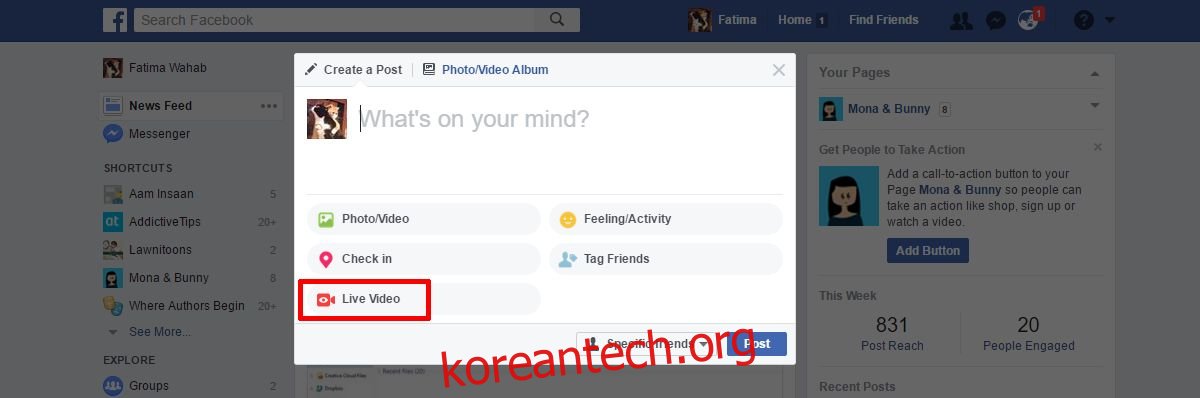Facebook 계정에서 라이브 방송을 할 수 있습니다. 이 기능은 약 1년 동안 존재했지만 스마트폰 사용자에게만 해당됩니다. Facebook 페이지에는 데스크톱에서 라이브로 전환할 수 있는 옵션이 있었지만 일반 사용자는 그렇지 않았습니다. Facebook은 이제 Go Live 기능을 확장하여 모든 사람이 데스크톱에서 생방송을 할 수 있도록 했습니다. 이 기능은 뉴스 피드 및 프로필에서 작동합니다. 휴대전화로 실시간 스트리밍을 해본 적이 있다면 학습 곡선이 작을 것입니다. 데스크톱에서 Facebook에 생중계할 수 있는 주요 이점은 더 나은 품질의 외부 카메라와 연결할 수 있다는 것입니다. 다음은 Facebook에서 실시간 스트리밍하는 방법입니다.
Facebook에서 생중계하기 – 데스크탑
웹 브라우저를 통해 Facebook에 로그인합니다. 뉴스피드로 이동하거나 프로필 페이지로 이동합니다. 뉴스피드에서 상태 업데이트 상자 내부를 클릭하고 추가 옵션으로 확장될 때까지 기다립니다. 업데이트 상자의 옵션 중 하나는 ‘라이브 시작’입니다. 클릭하세요.
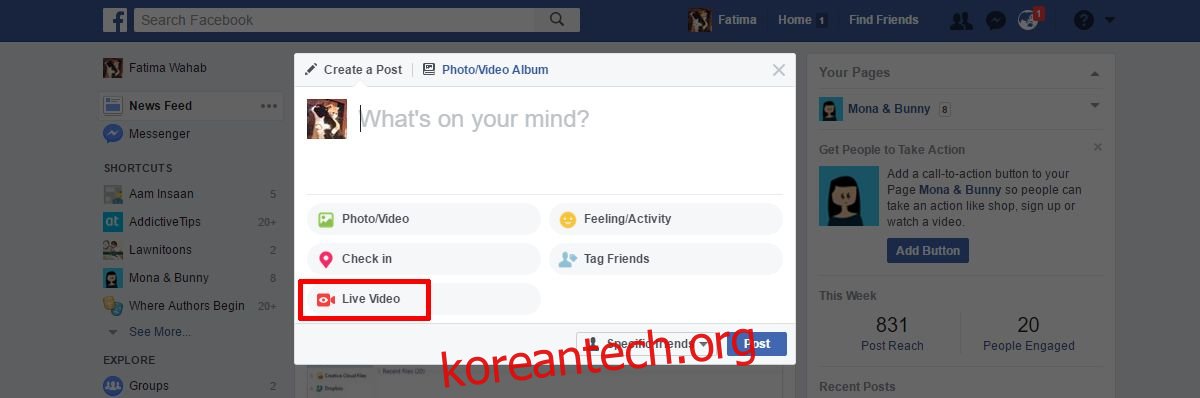
프로필 페이지에서 상태 업데이트 상자 바로 위에 있는 ‘라이브 비디오’ 옵션을 클릭합니다.
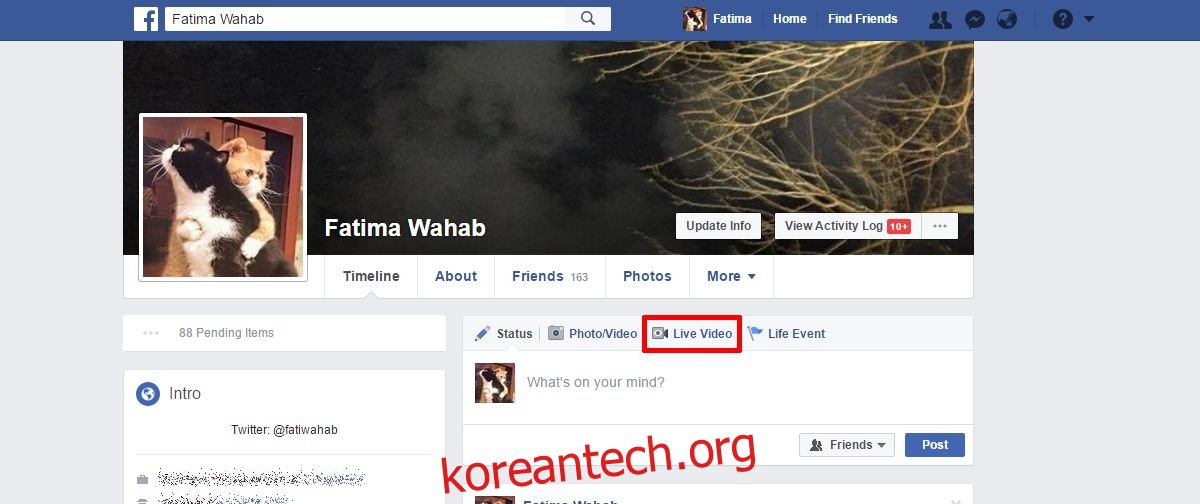
라이브 방송을 볼 수 있는 사람을 선택할 수 있지만 ‘라이브 시작’ 버튼을 클릭하기 전에 시청자를 선택해야 합니다. 대상을 선택하려면 상태 업데이트 상자에서 대상 드롭다운을 클릭합니다. 여기에서 게시하는 모든 항목의 공개 여부를 제어할 수 있습니다. 이를 사용하여 라이브 피드를 볼 수 있는 사람을 좁히고 ‘다음’을 클릭합니다.
새 창이 열리고 Facebook에서 카메라와 마이크에 액세스하도록 요청합니다. 모든 설정이 완료되면 ‘라이브 시작’을 클릭하세요. 이 창에서 외부 웹캠을 연결할 수 있습니다. 외부 웹캠을 사용하려면 라이브 시작 버튼 바로 위에 있는 ‘외부 장치에서 라이브 비디오를 공유하려면 여기를 클릭하십시오’ 옵션을 클릭하십시오.
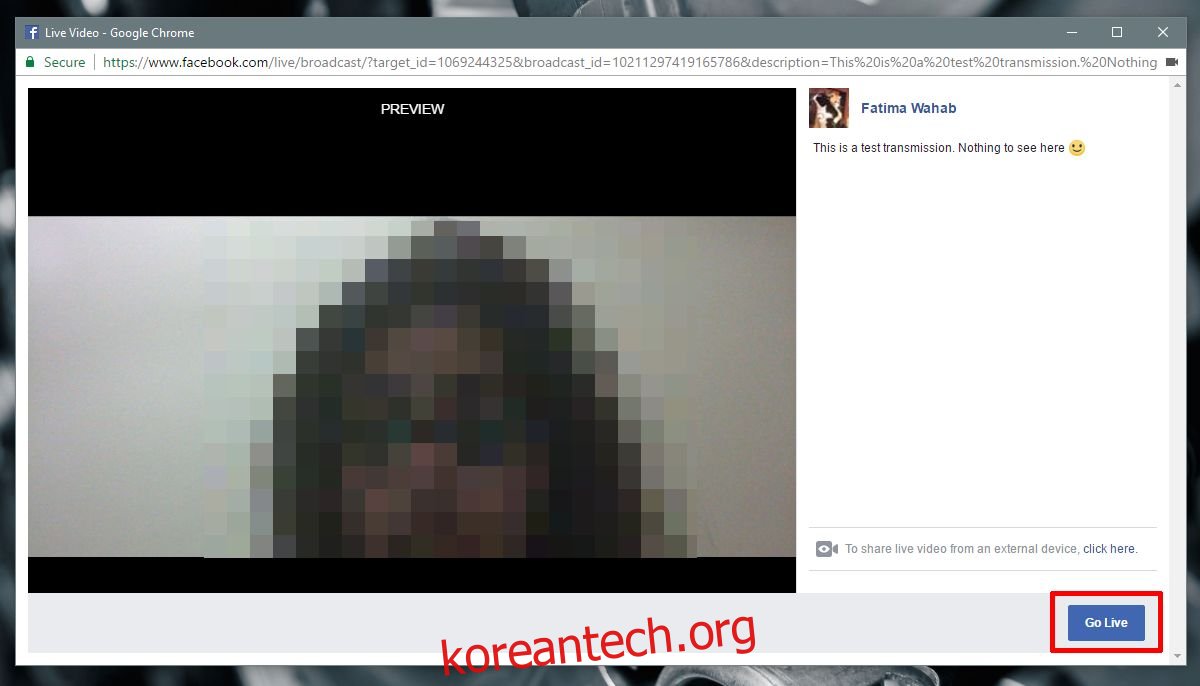
실시간 전송을 종료하면 Facebook에서 동영상을 타임라인에 업로드할지 묻습니다. ‘완료’를 클릭하여 업로드하거나 ‘비디오 삭제’를 클릭하여 옵션을 건너뜁니다. ‘동영상 삭제’를 클릭하면 되돌릴 수 있는 방법이 없습니다.
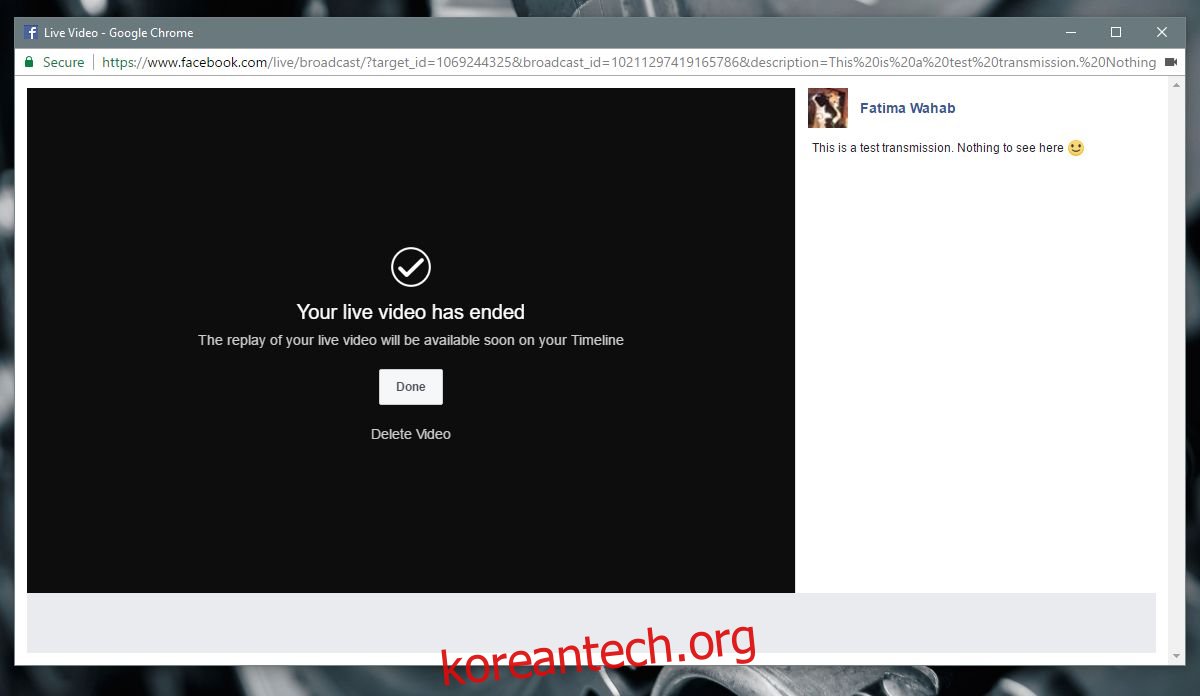
Facebook에서 생중계하기 – iOS 및 Android
Facebook iOS 및 Android 앱의 상태 업데이트 상자에는 라이브 버튼이 있습니다. 탭하여 Facebook에서 생중계합니다. 카메라 뷰어로 전환됩니다. 여기에서 라이브 피드의 잠재고객을 선택할 수 있습니다. 이름 아래에 있는 잠재고객 선택을 누르고 피드를 볼 수 있는 친구를 선택합니다. 준비가 되면 라이브 시작을 탭합니다.
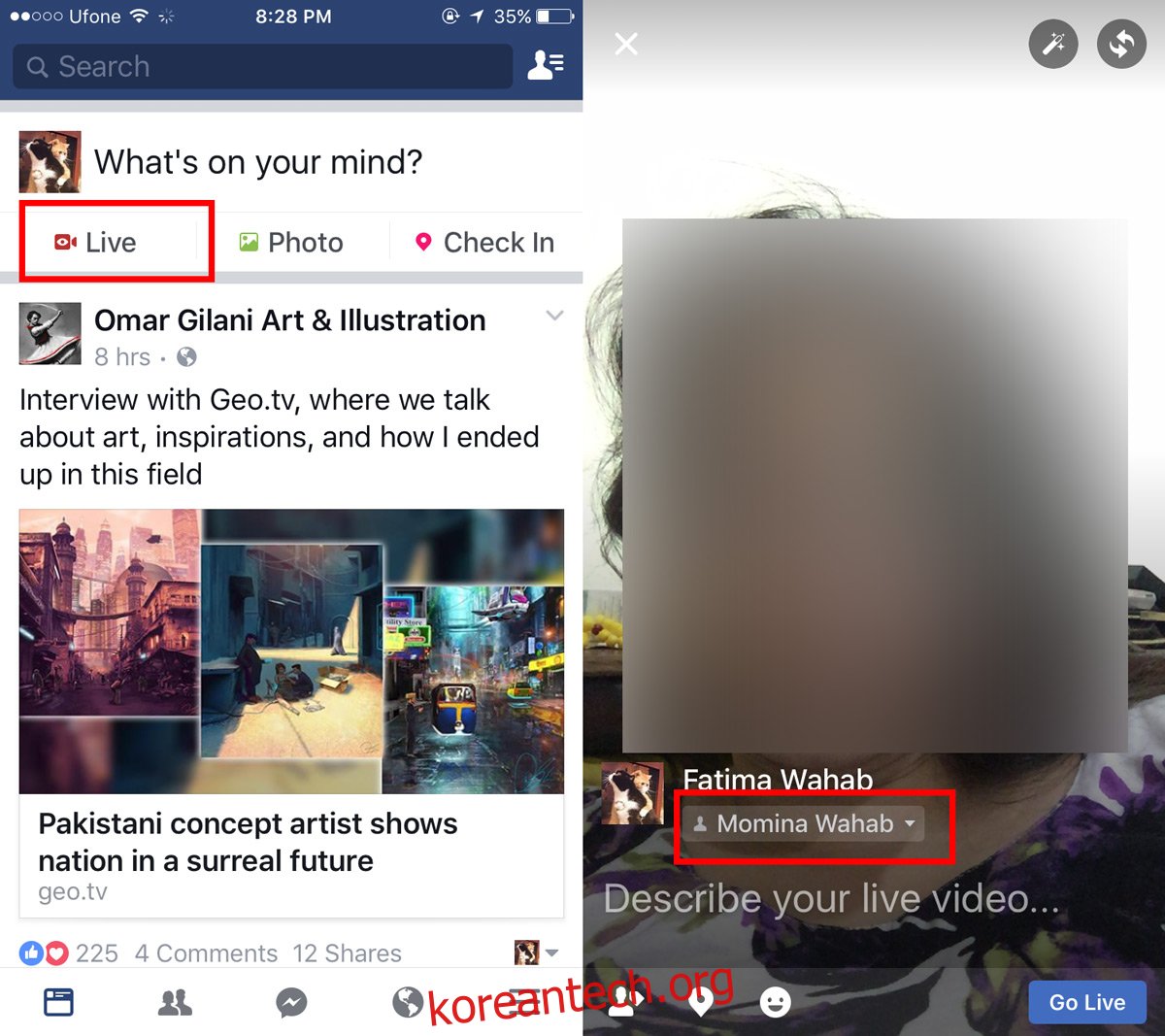
방송이 끝나면 종료 버튼을 눌러주세요. 데스크톱 기능과 마찬가지로 앱은 비디오를 타임라인에 업로드할 것인지 묻습니다. 옵션을 건너뛸 수 있지만 비디오를 잃게 됩니다. iOS 및 Android 앱은 또한 비디오를 카메라 롤에 저장할 수 있는 옵션을 제공합니다. 업로드 버튼 옆에 있는 다운로드 버튼을 눌러 카메라 롤에 저장합니다.
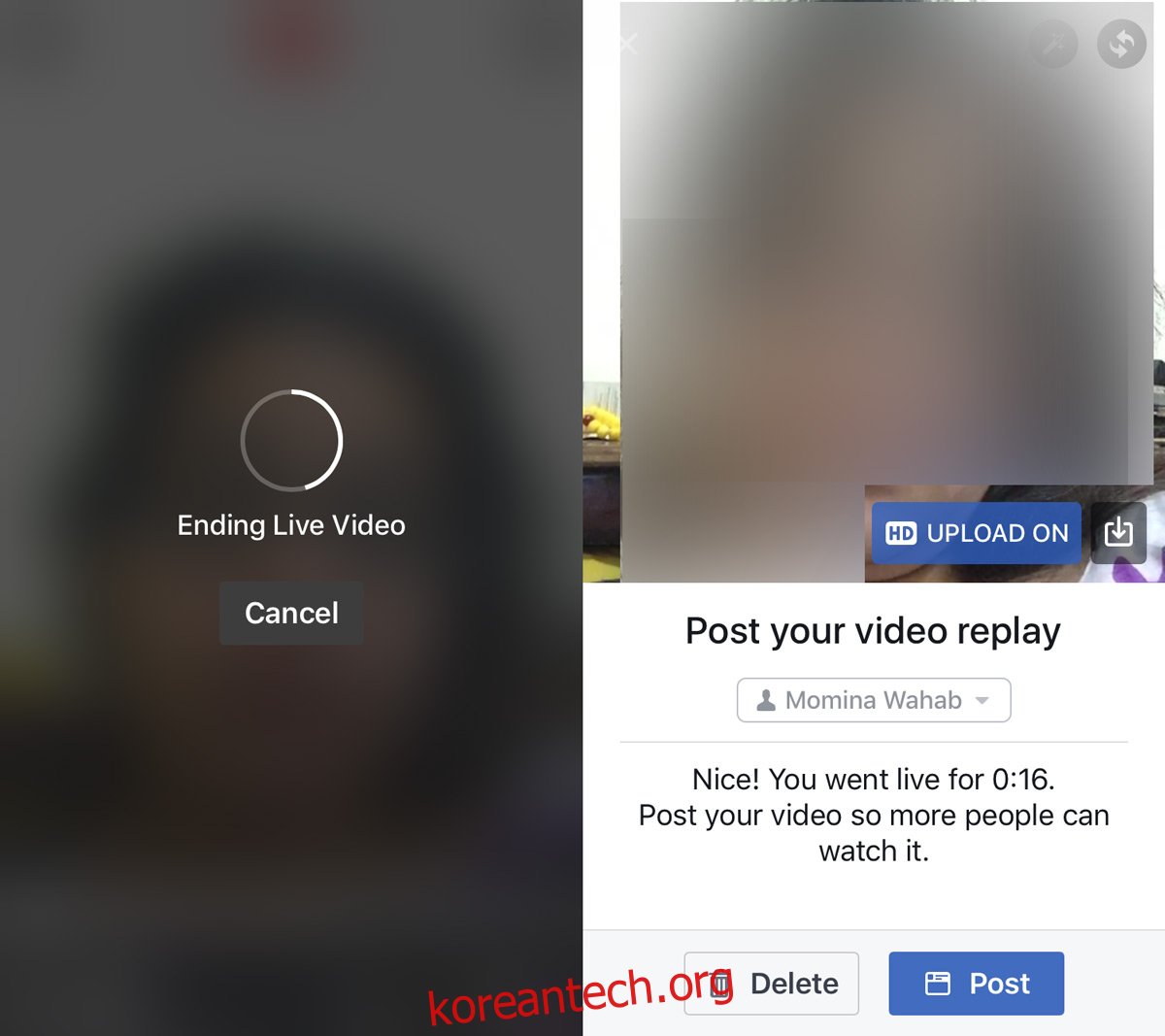
실시간 스트리밍이 시작되면 친구에게 알림이 전송됩니다. 라이브 피드를 공유한 친구만 알림을 받습니다.